系统镜像文件深度技术win7安装图解
发布时间:2022-05-18 文章来源:深度系统下载 浏览:
|
Windows 7,中文名称视窗7,是由微软公司(Microsoft)开发的操作系统,内核版本号为Windows NT 6.1。Windows 7可供家庭及商业工作环境:笔记本电脑 、平板电脑 、多媒体中心等使用。和同为NT6成员的Windows Vista一脉相承,Windows 7继承了包括Aero风格等多项功能,并且在此基础上增添了些许功能。 深度技术win7系统 适用于笔记本、品牌机,也支持组装兼容机,安装后自动激活,可供品牌机专卖店及普通用户安装使用,本系统可以一键无人值守安装、自动识别硬件并安装驱动程序,大大缩短了装机时间,深度技术10分钟内即可安装完成,所以深受大家的喜爱,那系统镜像文件深度技术win7呢?下面就让小编给大家介绍关于系统镜像文件深度技术win7的方法吧。 1、打开下载的系统镜像文件,右击选择“解压Deepin_Win7SP1_Ultimate_X86_201407.iso”。如图1所示 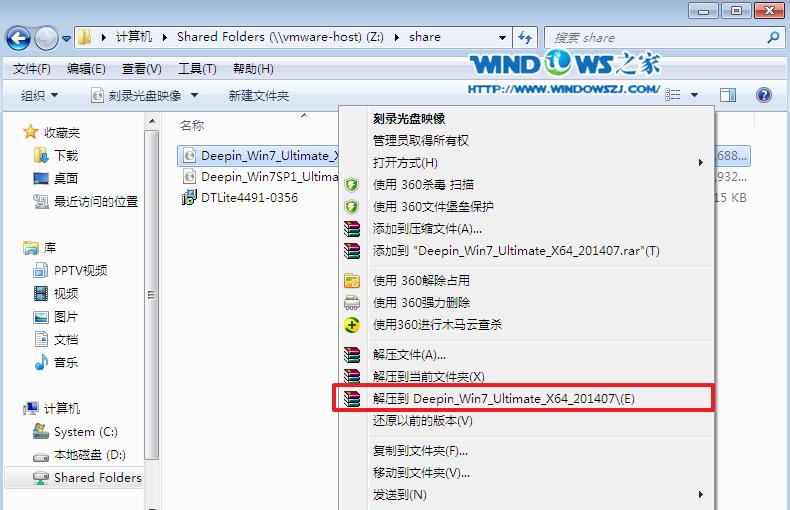 系统镜像文件深度技术win7安装图解图1 2、双击“setup.exe”.如图2所示 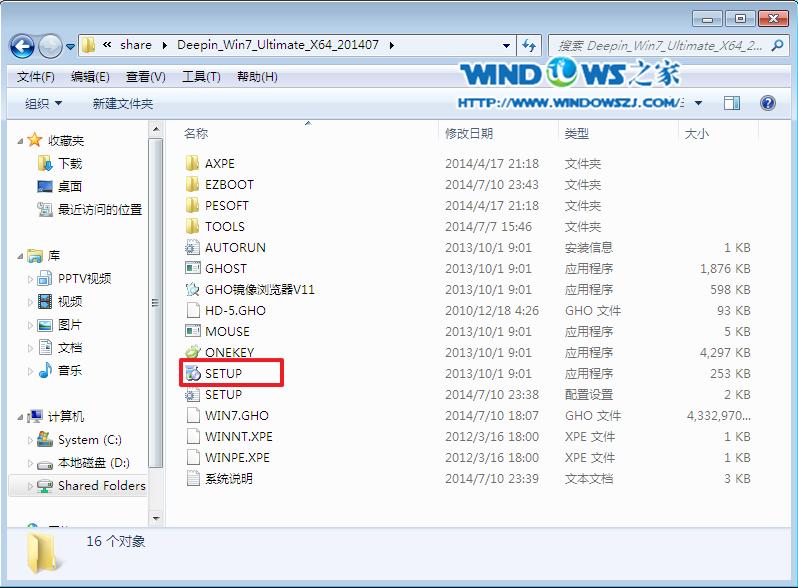 系统镜像文件深度技术win7安装图解图2 3、点击“安装WIN7X86系统第一硬盘分区”。如图3所示 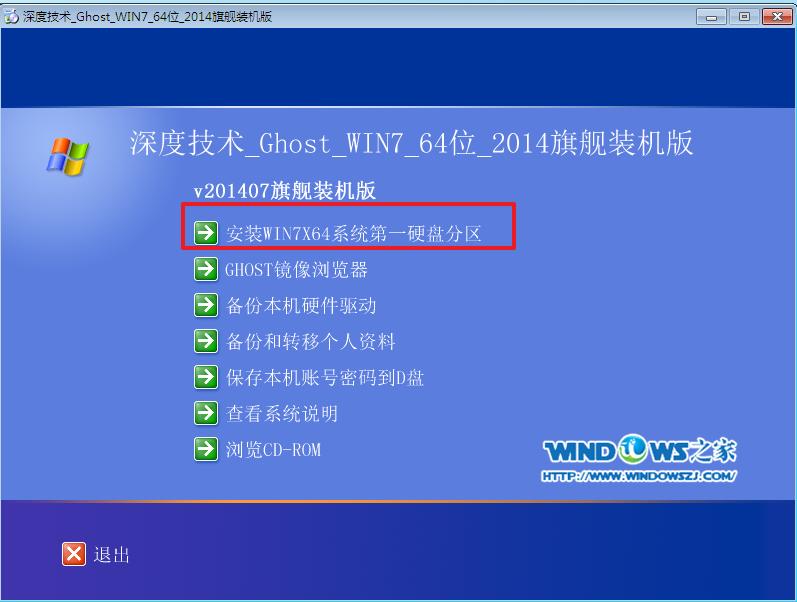 系统镜像文件深度技术win7安装图解图3 4、选择“安装”,再按“确定”,如图4所示。安装成功后,按“确定”,如图5所示。点击“打开”之后选择映像文件(扩展名为.iso),最后选择“确定”。如图6所示 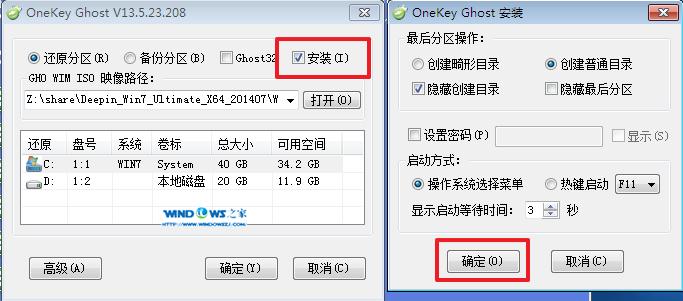 系统镜像文件深度技术win7安装图解图4 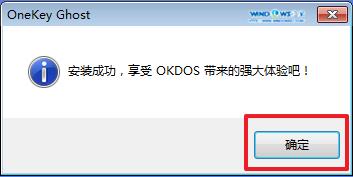 系统镜像文件深度技术win7安装图解图5  系统镜像文件深度技术win7安装图解图6 5、选择“是”,立即重启。如图7所示 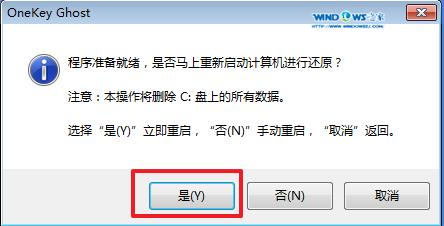 系统镜像文件深度技术win7安装图解图7 6、因为是完全自动进行安装的,所以安装过程相关顺序这里不做一一解释。我们耐心等待硬盘装windows7系统完成即可。如图8、图9、图10所示: 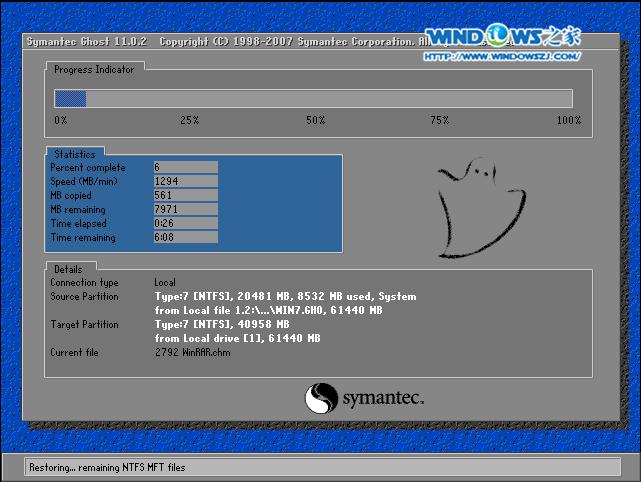 系统镜像文件深度技术win7安装图解图8 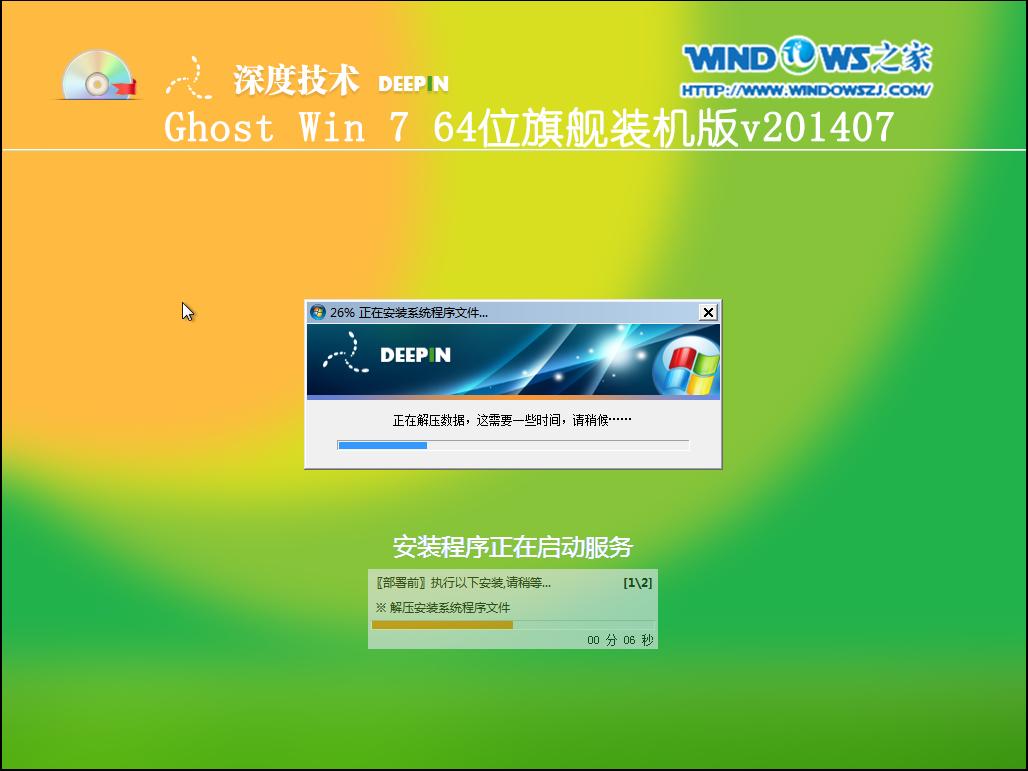 系统镜像文件深度技术win7安装图解图9 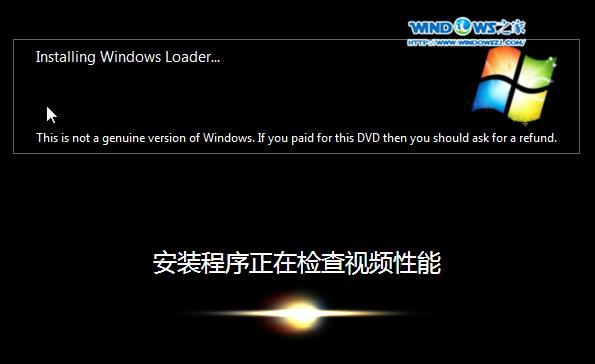 系统镜像文件深度技术win7安装图解图10 7、重启后,系统就安装好了,如图11所示 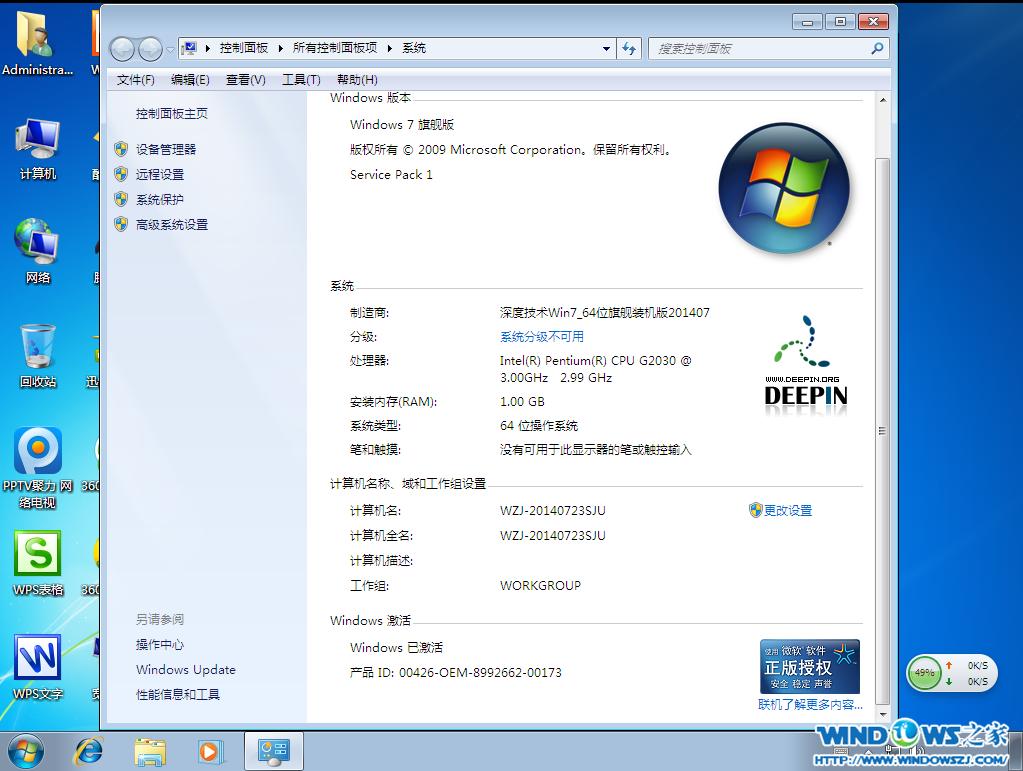 关于系统镜像文件深度技术win7的方法到这里就全部结束了,希望大家可以喜欢这篇文章,大家从上面看可能觉得图文教程有点多,但是实际操作起来没有几步的,好了,如果想了解更多的咨询敬请关注windows7之家官网吧。 Windows 7简化了许多设计,如快速最大化,窗口半屏显示,跳转列表(Jump List),系统故障快速修复等。Windows 7将会让搜索和使用信息更加简单,包括本地、网络和互联网搜索功能,直观的用户体验将更加高级,还会整合自动化应用程序提交和交叉程序数据透明性。 |


